L'assistant d'installation de WEBDEV permet de déployer très simplement un site dynamique sur une plate-forme hébergée dans le CLOUD des applications PC SOFT :
Lorsque le déploiement est fait, le site peut être lancé directement en utilisant l'adresse de la plat-forme :
- http://<adresse-nom-plate-forme>/WD180AWP/WD180Awp.exe/CONNECT/SITE_TEST
- ou : http://<adresse-nom-plate-forme>/SITE_TEST
- ou : http://<adresse-nom-plate-forme>/ si le site "SITE_TEST" a été déclaré dans le tableau de bord de la plate-forme comme site par défaut.
Il reste alors à associer le domaine au site lui-même, afin que l'accès au site soit possible via "www.monsite.com". Pour cela différentes solutions sont possibles, en fonction du but à atteindre, et des possibilités proposées par l'hébergeur du domaine.
Cas 1 : on souhaite un accès au site via son domaine "www.monsite.com", mais une fois le site lancé, la navigation doit se faire en conservant l'url complète du site dynamique avec ses informations de contexte :
Il suffit d'utiliser la méthode de redirection d'url proposée par l'hébergeur du domaine :
Cas 2 : on souhaite un accès au site via son domaine "www.monsite.com", et ce domaine doit persister dans la barre d'adresse du navigateur, durant toute la navigation (le contexte est masquée de la barre d'adresse) :
La méthode à appliquer sera dépendante des possibilités proposées par l'hébergeur du domaine. Si ce dernier propose l'utilisation d'un frameset pour inclure le site, il suffit uniquement de spécifier dans son paramétrage l'adresse du site à inclure, par exemple :
http://<adresse-nom-plate-forme>/SITE_TEST
Illustration sur un domaine hébergé par 1&1 :
Si l'hébergeur propose uniquement une redirection d'url, une action supplémentaire sera nécessaire sur le site :
- dans le site à déployer sous WEBDEV, via l'Explorateur de projet, ne pas indiquer de "Page d'accueil",
- dans la configuration du domaine, chez son hébergeur, effectuer la redirection vers le site : http://<adresse-nom-plate-forme>/
- dans le tableau de bord de la plate-forme, chez PCSCLOUD, indiquer SITE_TEST comme site par défaut,
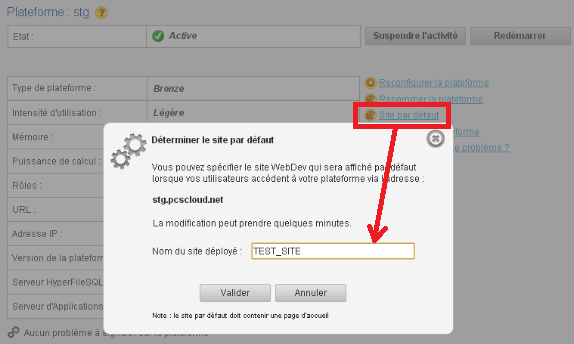
- sur le poste de développement, créer un fichier texte dans le répertoire du projet nommé index.htm, dont le contenu sera identique à celui proposé dans l'aide de WEBDEV, pour afficher un site en masquant son adresse complète.
- dans la configuration de la plate-forme, utiliser le lien "Administrateur WEBDEV",
- dans l'administrateur sélectionner le site "SITE_TEST" dans le volet "Sites",
- utiliser le bouton "Explorer le répertoire",
- dans le dossier "SITE_TEST_WEB", utiliser le bouton "Envoyer un fichier" afin de placer le fichier index.htm créé précédemment à cet emplacement.
Attention, si une page d'accueil statique avait été ajoutée dans le projet, supprimer toujours par "Explorer le répertoire" dans "SITE_TEST_WEB" et dans "SITE_TEST_WEB\FR" les fichiers index.html, accueil.htm, index.awp, accueil.awp.
Si dans un cas particulier la solution du frameset ne peut pas être appliquée (pas de redirection par frame chez l'hébergeur du domaine, pas de solution d'accès aux fichiers du site chez son hébergeur) il est également possible d'utiliser les solutions suivantes :
Cas 1 : en conservant les adresses complètes des pages dans la barre d'adresse du navigateur :
- créer une nouvelle page dans le site dynamique,
- indiquer le type statique dans sa description,
- dans l'explorateur de projet par un clic droit sur la page, indiquer "Page d'accueil",
- dans le code de chargement navigateur onload de la page, ajouter :
SiteDynamiqueAffiche("TEST_SITE")
- dans le tableau de bord de PCSCLOUD, indiquer qu'il s'agit du site par défaut.
Cas 2 : en masquant les adresses des pages dans la barre d'adresse du navigateur :
- créer une nouvelle page dans le site dynamique,
- indiquer le type statique dans sa description,
- dans l'explorateur de projet par un clic droit sur la page, indiquer "Page d'accueil",
- ajouter un champ iframe couvrant toute la page,
- préciser pour ce champ iFrame un ancrage à 100% du navigateur en largeur et en hauteur,
- indiquer dans la description de l'iframe l'url de lancement du site dynamique avec le nom ou l'adresse de la plate-forme :
http://<adresse-nom-plate-forme>/WD180AWP/WD180Awp.exe/CONNECT/SITE_TEST
- déployer le site,
- dans le tableau de bord de PCSCLOUD, indiquer qu'il s'agit du site par défaut.
A noter sur le thème général des noms de domaines, pour éviter de rechercher une anomalie lorsqu'il n'y en a pas :
- les actions faites dans la configuration d'un domaine chez son hébergeur peuvent ne pas être instantanée. Un délai de propagation dans les DNS peut être nécessaire.
- les caches des navigateurs peuvent ne pas voir un changement de DNS qui vient d'être fait.
Lorsqu'un changement est fait dans la redirection d'un nom de domaine, avant de nouveaux tests il faut donc bien penser à vider les caches du navigateur, et/ou attendre la propagation du changement (surtout si l'hébergement du site n'est pas sur le même continent que le test).
|